笔记本换了个外接USB键盘后失灵该怎么解决 笔记本换了个外接USB键盘后失灵该如何解决
时间:2017-07-04 来源:互联网 浏览量:
今天给大家带来笔记本换了个外接USB键盘后失灵该怎么解决,笔记本换了个外接USB键盘后失灵该如何解决,让您轻松解决问题。
20161125具体方法如下:
11.插入USB外接键盘,右下角提示驱动错误,点开它,点更改设置按钮。
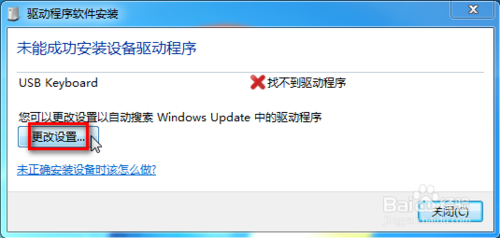 2
22.弹出一个窗口,选择“是,自动执行该操作(推荐)”,点保存更改按钮,等待一会儿。
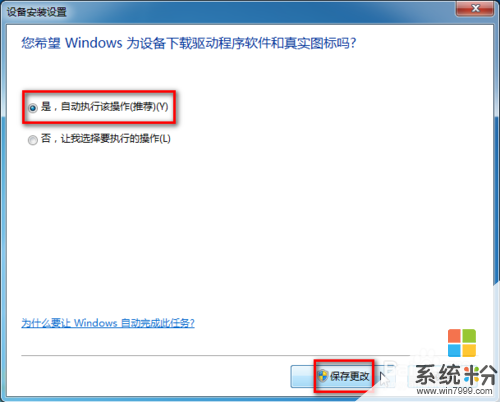
 3
33.桌面右键点计算机→属性→设备管理器,这时新多出来几个未知设备,挨个在上面右键点“更新驱动程序软件”。
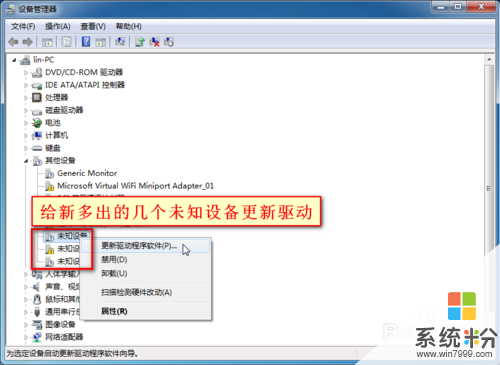 4
44.弹出一个窗口,点“浏览计算机以查找驱动程序软件”。
 5
55.点浏览按钮,选择路径“C:Windowswinsxs”,勾选“包括子文件夹”,点下一步按钮。
 6
66.等待一会儿,其中有一个就是键盘,已经成功更新驱动,这时键盘已经能用了。建议把新多出来几个未知设备都更新系统驱动。

以上就是笔记本换了个外接USB键盘后失灵该怎么解决,笔记本换了个外接USB键盘后失灵该如何解决教程,希望本文中能帮您解决问题。
我要分享:
电脑软件教程推荐
- 1 苹果打完字键盘关不掉 苹果手机键盘如何关闭
- 2 怎么用鼠标在电脑上写字 电脑如何使用鼠标进行手写输入
- 3 电脑搜狗输入法设置五笔输入 电脑搜狗输入法五笔设置方法
- 4excel表格一键填充 Excel中如何实现批量填充数据
- 5电脑键盘可以打五笔吗 五笔输入法快速打字技巧
- 6怎么快速返回桌面快捷键 电脑桌面快速回到桌面的操作步骤
- 7iphonex电池怎么显示百分比 iPhoneX电池百分比显示设置步骤
- 8万能钥匙电脑怎么连接wifi 电脑如何使用WiFi万能钥匙
- 9电脑怎么打开键盘输入 电脑虚拟键盘打开方法详解
- 10共享打印机无法找到核心驱动程序包 如何解决连接共享打印机时找不到驱动程序的问题
